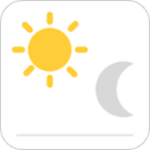Lightroom对图片进行水平翻转 Lightroom水平翻转图片的方法教学
Lightroom对图片进行水平翻转?Lightroom是一款功能强大而高效地图片处理应用。这款应用的图库功能是其核心组成部分,用户可以使用 Lightroom的图库模块来组织照片,按照拍摄时间、主题、颜色等方面来分类。它还支持智能文件夹和过滤器,让用户可以根据特定条件来查找和整理照片。Lightroom还支持多显示器显示,让用户在编辑和整理照片时可以更加高效快捷。Lightroom拥有强大的输出功能,用户可以将编辑好的照片导出为各种格式,如JPEG、TIFF等,方便用户在各种场景使用这些照片。Lightroom的编辑功能非常强大,用户可以很轻松地就通过该应用对照片进行操作,下面小编给大家带来的就是Lightroom水平翻转图片的方法教学。
-

-
lightroom免费版安卓版
- 类型:手机工具
- 大小:185.21MB
- 语言:简体中文
- 评分:
- 查看详情
Lightroom水平翻转图片的方法教学
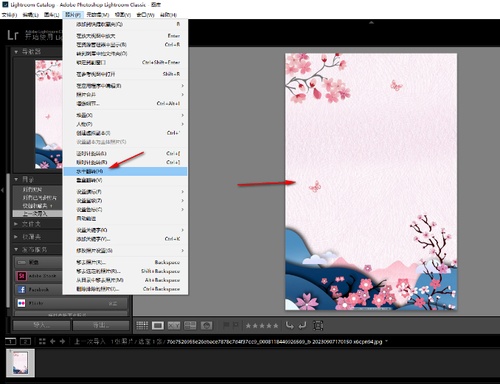
方法步骤
1.进入到lightroom之后,需要将要设置的图片导入进来,点击左下角的【导入】按钮。
2.进入到导入页面中,点击【选择源】按钮,选择自己存放图片的路径。
3.之后将取消全选按钮点击一下,之后再在页面上将自己需要进行设置的图片进行勾选上,最后点击右下角的导入按钮。
4.当图片添加进来之后,在左侧的缩略图中用鼠标点击一下,然后图片就会放大显示在中间的页面上,然后点击左上角的【照片】选项。
5.之后,在下拉选项中将即可查看到【水平翻转】和【垂直翻转】两个选项。
6.当你点击【水平翻转】选项之后,那么图片就会水平进行翻转操作,可以看到图片中的元素已经翻转到左侧了。
上面的内容就是小编为大家带来的Lightroom水平翻转图片的方法教学,希望对有需要的小伙伴能提供一些帮助。
- Lightroom对图片进行水平翻转 Lightroom水平翻转图片的方法教学
- Excel如何计算日期的间隔时间 Excel计算日期的间隔时间的方法介绍
- lightroom怎么移除导入的图片 lightroom移除导入的图片的方法说明
- WPS演示文稿如何制作出填充图片的艺术字体 WPS演示文稿制作填充图片的艺术字体攻略
- 快手直播伴侣如何取消礼物特效展示 快手直播伴侣取消礼物特效展示的操作步骤
- iphone15怎么隔空投送 iphone15隔空投送使用方法分享
- 快手直播伴侣怎么关闭位置 快手直播伴侣关闭位置显示的方法
- 抖音直播伴侣怎么隐藏鼠标 抖音直播伴侣隐藏鼠标的方法说明
- 百度如何关闭智能助手 百度关闭智能助手的操作步骤
- 皮皮陪玩怎么设置心愿单 皮皮陪玩设置心愿单的操作步骤
- 1网易云怎么使用钱包功能 网易云使用钱包功能的操作步骤
- 2网易云超清母带音质在哪开启 网易云超清母带音质开启方法介绍
- 3抖音ip怎么设置 抖音ip属地怎么关
- 4潜水员戴夫全鱼怪抓捕教程 潜水员戴夫鱼怪怎么抓
- 5时光小屋如何添加家人账号 时光小屋添加家人账号的方法介绍
- 6时光小屋如何设置日记查看权限 时光小屋设置日记查看权限的操作步骤
- 7萤石云视频在哪打开视频加密功能 萤石云视频打开视频加密功能的方法介绍
- 8微信朋友圈怎么发长视频 微信朋友圈发长视频的操作方法
- 9画世界Pro如何切换界面主题 画世界Pro切换界面主题的操作步骤
- 10画世界Pro在哪导入备份文件 画世界Pro导入备份文件的方法介绍